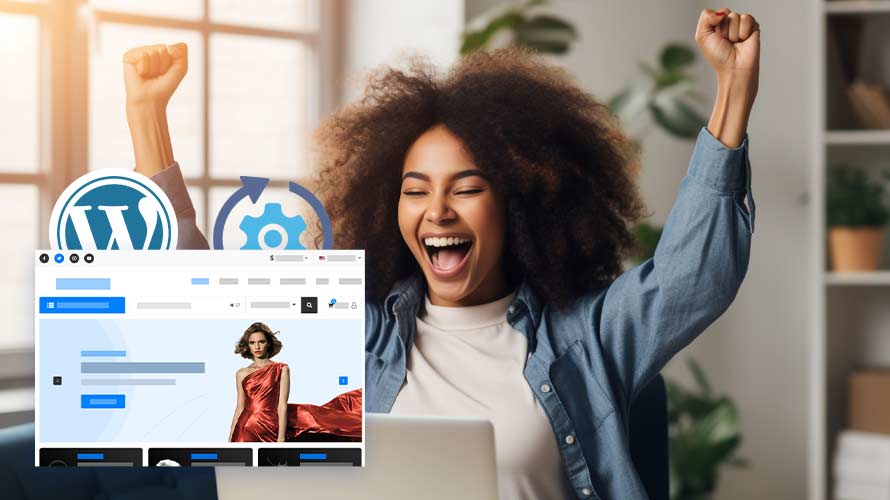Mettre à jour le thème de votre site WordPress est essentiel pour garantir sa sécurité et sa performance 🚀. Mais, si vous avez apporté des modifications personnalisées à votre thème, comment faire pour ne pas les perdre lors d’une mise à jour ? 😱 Pas de panique ! Dans cet article, nous vous guiderons à travers les étapes pour mettre à jour un thème personnalisé WordPress tout en conservant précieusement vos modifications 💡. Suivez le guide et assurez-vous que votre site reste à la pointe tout en préservant son unicité 🌟
Objectif
L’objectif principal de cet article est de fournir des détails clairs et précis 💡pour mettre à jour en toute sécurité un thème personnalisé WordPress.👩💻 Nous aborderons les risques liés aux mises à jour et proposerons des solutions pour garantir que vos modifications restent intactes.😊
Prérequis
Pour agir, vous devez avoir :
- Un compte de niveau administrateur sur votre site WordPress
- Disposer d’un accès complet au compte d’hébergement de votre site WordPress
Une solution clés en main pour créer un site WordPress ?
LWS vous conseille sa formule d’hébergement WordPress en promotion à -20% (offre à partir de 3,99€ par mois au lieu de 4,99 €). Non seulement les performances sont au rendez-vous mais vous profitez en plus d’un support exceptionnel.
Comment mettre à jour un thème personnalisé WordPress en quelques étapes simples ?
Étape 1 : créer une sauvegarde de votre site
Une sauvegarde de votre site est votre filet de sécurité. En cas de problème lors de la mise à jour, vous pouvez toujours revenir à la version précédente.
Vous pouvez pour cela utiliser des plugins comme UpdraftPlus ou BackupBuddy. Ces plugins vous permettent de sauvegarder automatiquement votre site à des intervalles réguliers et de stocker les sauvegardes dans des emplacements sécurisés comme Dropbox ou Google Drive.
Mais si vous hébergez votre site sur nos serveurs Linux Standard, vous pouvez bénéficier gratuitement de nos services de sauvegarde automatique. Elles sont accessibles via l’outil « Sauvegardes & Restaurations ».
Les sauvegardes sont effectuées à l’intervalle de 24 h. Si vous souhaitez donc une copie instantanée de votre site, utilisez l’outil “Snapshot” intégrée dans la section « Outils développeurs » de WP Manager.
Étape 2 : utiliser un thème enfant
Un thème enfant vous permet de modifier votre site sans toucher au code du thème parent. Cela signifie que vous pouvez mettre à jour le thème parent sans perdre les modifications apportées via le thème enfant.
Un thème enfant est plus simple à créer. Dans votre répertoire de thèmes, créez un nouveau dossier pour votre thème enfant. À l’intérieur, créez un fichier style.css avec un en-tête approprié et un fichier functions.php.
Ensuite, rendez-vous dans le fichier style.css et utilisez @import pour importer les styles du thème parent. Dans functions.php, ajoutez un code pour enqueuer les scripts et les styles du thème parent.
Plus d'informations
Pour savoir en détails comment vous devez procéder pour créer un thème enfant, lisez notre article : Créer et personnaliser un thème enfant WordPress
Étape 3 : tester en local ou sur un Site de staging
Tester d’abord les mises à jour dans un environnement sûr vous permet d‘identifier et de résoudre les problèmes sans risquer de perturber votre site en direct.
Vous pouvez pour cela utiliser des outils comme MAMP (pour Mac) ou XAMPP (pour Windows) pour créer un environnement de serveur local sur votre ordinateur. Clonez votre site en direct vers cet environnement.
Certains hébergeurs offrent des environnements de préproduction intégrés. Chez LWS, vous pouvez utiliser WP Manager pour créer un environnement de test. Rendez-vous dans la section « Outils développeurs ».
Étape 4 : vérifier les notes de mise à jour
Les notes de mise à jour vous donnent un aperçu des modifications apportées au thème. Cela peut inclure des corrections de bugs, des ajouts de fonctionnalités ou des changements qui pourraient affecter votre site.
Pour les thèmes gratuits, si vous avez obtenu votre thème depuis le répertoire officiel de WordPress, vous pouvez trouver les notes de mise à jour dans la section “Détails du thème”.
Et s’il s’agit d’un thème premium, consultez le site web du développeur ou le marché où vous avez acheté le thème.
Étape 5 : mettre à jour le thème parent
Mettre à jour le thème parent garantit que vous bénéficiez des dernières fonctionnalités, corrections de bugs et mesures de sécurité.
Il existe deux façons de le faire. Depuis l’espace d’administration, rendez-vous dans la section « Apparence > Thèmes ». Si une mise à jour est disponible pour votre thème, vous verrez une notification. Cliquez sur le bouton « Mettre à jour maintenant » pour lancer le processus.
Si vous avez téléchargé une nouvelle version du thème depuis un marché ou le site web du développeur, vous pouvez mettre à jour manuellement en téléchargeant et en remplaçant le thème via FTP.
Besoin d’un hébergement WordPress rapide et de qualité ?
LWS vous conseille sa formule d’hébergement WordPress en promotion à -20% (offre à partir de 3,99€ par mois au lieu de 4,99 €). Non seulement les performances sont au rendez-vous mais vous profitez en plus d’un support exceptionnel.
Étape 6 : vérifier l’état de votre site
Pour ce faire, parcourez votre site et testez toutes les fonctionnalités importantes. Cela peut inclure des formulaires de contact, des sliders, des galeries, etc. Vous pouvez aller plus loin et ouvrir la console de votre navigateur (F12 ou clic droit > Inspecter > Console) pour vérifier s’il y a des erreurs JavaScript.
Enfin, assurez-vous que votre site s’affiche correctement sur différents appareils et tailles d’écran.
Trucs et astuces
Pour plus d’astuces et de guides pratiques, n’hésitez pas à explorer notre blog LWS. Des conseils d’experts vous attendent !
Conclusion
Mettre à jour 🔂 un thème WordPress tout en conservant les modifications personnalisées n’est pas une tâche insurmontable. 😜Avec une planification soignée, des sauvegardes régulières et une compréhension des mécanismes de WordPress, vous pouvez garantir que votre site reste à jour sans sacrifier votre travail personnalisé. N’oubliez jamais que la mise à jour est essentielle pour la sécurité et la performance de votre site. 🤗Alors, armez-vous de connaissances et plongez dans le monde des mises à jour WordPress en toute confiance !
Avez-vous des questions ou des préoccupations quant à la mise à jour d’un thème personnalisé dans WordPress ? Servez-vous dans la section Commentaires pour nous écrire.